Czym jest VPN? Zalety i wady wirtualnej sieci prywatnej VPN

Czym jest VPN, jakie są jego zalety i wady? Omówmy z WebTech360 definicję VPN oraz sposób zastosowania tego modelu i systemu w praktyce.
Tryb Gry, narzędzie zwiększające wydajność w systemach Windows 10/11, potrafi więcej niż tylko wycisnąć kilka dodatkowych klatek na sekundę z Twojej ulubionej liczby klatek na sekundę. Za pomocą kilku kliknięć w ustawieniach paska gry można go również użyć do zwiększenia wydajności innych aplikacji.
Jeśli chcesz uzyskać większą wydajność swojej aplikacji, gry lub czegoś innego, poniżej znajdziesz informacje, jak użyć trybu gry, aby to osiągnąć.
Czym jest tryb gry?
Funkcja „Tryb gry”, wprowadzona po raz pierwszy w aktualizacji Windows 10 Creators Update (wydanej w kwietniu 2017 r.), to rozwiązanie opracowane z myślą o poprawie wydajności gier uruchamianych na komputerach z systemem Windows 10.
Microsoft twierdzi, że tryb gry „pomaga osiągnąć bardziej spójną liczbę klatek na sekundę w zależności od konkretnej gry i konfiguracji systemu”.
Technicznie rzecz biorąc, tryb gry rozpoznaje określone gry i przyznaje im priorytetowy dostęp do zasobów komputera. Oznacza to, że gra, na której się skupiasz, otrzymuje więcej zasobów procesora i karty graficznej, podczas gdy inne aplikacje i procesy działające w tle otrzymują mniej. Oczywiście dzieje się tak tylko wtedy, gdy system rozpozna, że grasz w konkretną grę.
Wyjaśniając ograniczenia trybu gry, Microsoft twierdzi, że w tym trybie usługa Windows Update nie będzie automatycznie instalować sterowników sprzętu ani wyświetlać monitu o ponowne uruchomienie komputera podczas grania. Powinno to ograniczyć zakłócenia, przynajmniej w teorii.
Czy tryb gry poprawia wydajność?
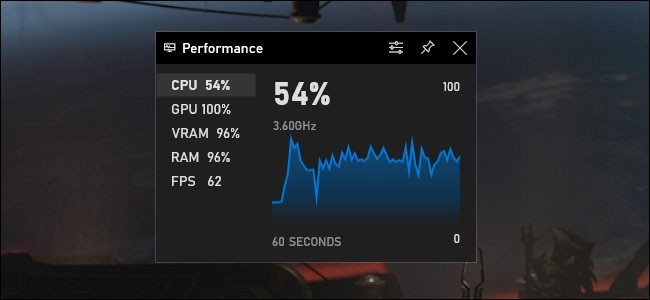
Tryb gry może, ale nie musi, poprawić wydajność gry na komputerze z systemem Windows 10. W zależności od rodzaju gry, konfiguracji sprzętowej komputera i funkcji działających w tle, możesz zauważyć zauważalną poprawę, niewielką poprawę lub nie zauważyć żadnej różnicy.
Największy wzrost wydajności zobaczysz, gdy gra konkuruje o zasoby systemowe z innymi programami działającymi w tle. Jeśli Twój komputer ma wystarczające zasoby procesora i karty graficznej, tryb gry może zapewnić niewielką poprawę.
Test PC Gamer z 2017 roku wykazał, że tryb gry zapewniał niewielką poprawę wydajności na komputerach o niższej wydajności. Jednak odbywało się to kosztem zadań wykonywanych w tle – po włączeniu trybu gry gra nie może działać płynnie. To kompromis – podczas grania zasoby przeznaczone na zadania wykonywane w tle są zajęte i służą do zasilania gry.
Tryb gry został zaprojektowany, aby poprawić wydajność gier na komputerach o mniejszej mocy. Nie oznacza to jednak, że Twój 10-letni laptop ze zintegrowaną kartą graficzną zamieni się w gamingowego potwora. Jeśli masz wydajny komputer, włączenie trybu gry nie wpłynie na poprawę działania gier.
Dlaczego tryb gry jest domyślnie włączony?
Tryb Gry spróbuje automatycznie wykryć, kiedy grasz w grę i podjąć odpowiednie działania w zależności od sytuacji. Jeśli więc przez cały dzień korzystasz głównie z przeglądarek internetowych i oprogramowania biurowego, Tryb Gry nie będzie miał absolutnie żadnego wpływu.
Jednak po uruchomieniu gry, tryb gry zostanie włączony i natychmiast nada priorytet zasobom systemowym dla tej gry. Innymi słowy, ta funkcja jest całkowicie bezużyteczna, dopóki system nie rozpozna, że grasz.
Tryb gry może czasami powodować problemy
Niektórzy użytkownicy systemu Windows zgłaszali, że niektóre gry faktycznie doświadczają spadku wydajności po włączeniu trybu gry. Może się to wydawać dziwne, ale nie jest bezpodstawne.
Na przykład w maju 2020 r. Guru 3D poinformował, że w trybie gry występowały zacinanie się obrazu, opóźnienia i zawieszanie się ekranu zarówno w przypadku konfiguracji ze sprzętem graficznym NVIDIA, jak i AMD.
Dlaczego tak się dzieje? Nie ma jeszcze oficjalnego rozwiązania. Jednak według ekspertów, w procesie przydzielania większej ilości zasobów sprzętowych do gry na PC i usuwania zadań w tle, tryb gry może teoretycznie odciągać zasoby od ważnych zadań w tle. Może to powodować błędy systemowe lub spowalniać grę. System Windows jest skomplikowany.
W każdym razie, jeśli doświadczasz dziwnych problemów — zawieszania się, awarii lub niskiej liczby klatek na sekundę — podczas grania w gry na komputerze, spróbuj wyłączyć tryb gry i sprawdź, czy to rozwiąże problem.
Jak włączyć i wyłączyć tryb gry w systemie Windows 10
Aby sterować trybem gry w systemie Windows 10, otwórz okno Ustawienia z menu Start lub naciśnij klawisze Windows + I. Przejdź do Ustawienia > Gry > Tryb gry .
Tutaj znajdziesz tylko jedną opcję ustawień: Włącz lub wyłącz tryb gry.
Jak wspomniano, ten tryb jest domyślnie włączony. Aby go wyłączyć, wystarczy kliknąć przełącznik i ustawić go w pozycji „ Wył .”.
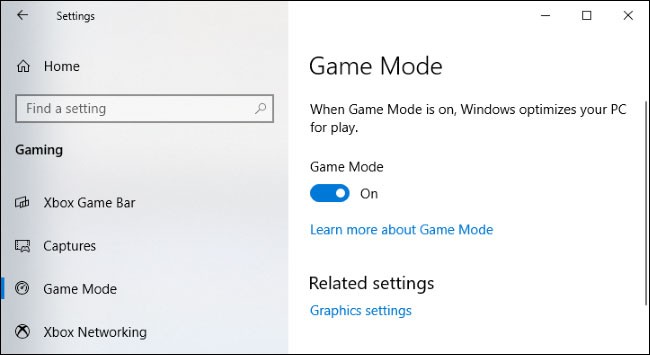
Podobnie jak Windows 10, Windows 11 również ma domyślnie włączony „Tryb gry”. Jeśli chcesz wyłączyć tryb gry w systemie Windows 11 , skorzystaj z tego przewodnika.
Jak zastosować tryb gry w dowolnej aplikacji systemu Windows
Tryb gry można zastosować w niemal każdej aplikacji systemu Windows. Wzrost wydajności będzie się różnić w zależności od aplikacji i komputera.
1. Otwórz aplikację, do której chcesz zastosować tryb gry. Upewnij się, że jest zaznaczona, jeśli masz otwartych wiele aplikacji.
2. Teraz otwórz pasek gier Windows z menu głównego aplikacji lub naciśnij skrót klawiszowy Windows + G.
3. Niektóre widżety paska gier będą aktywne. Kliknij przycisk Ustawienia na pasku narzędzi u góry.
4. Kliknij kartę Ustawienia ogólne i poszukaj opcji Pamiętaj, że to jest gra .
5. Zaznacz pole wyboru obok tej opcji. Upewnij się, że aplikacja, do której chcesz zastosować tryb gry, jest wymieniona poniżej.
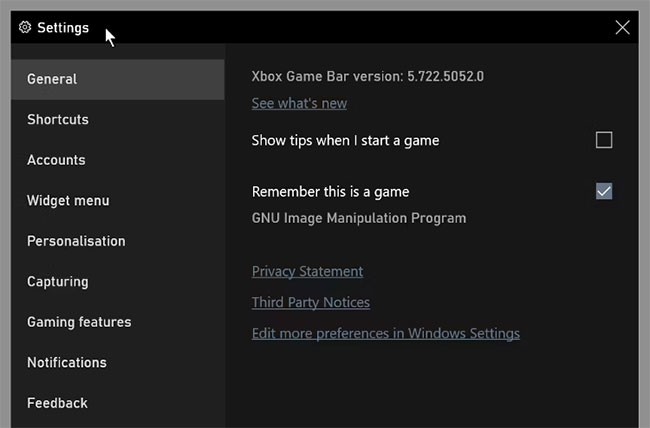
Od teraz, za każdym razem, gdy ta aplikacja zostanie uruchomiona, system Windows będzie rozpoznawał ją jako grę. Zostaną wówczas zastosowane funkcje trybu gry, które zwiększą zużycie zasobów, co – mamy nadzieję – poprawi wydajność aplikacji.
Jak wyłączyć tryb gry w aplikacjach
Jak wspomniano wcześniej, obserwowany wzrost wydajności będzie zależał od wielu czynników. Jeśli zauważysz spadek wydajności, możesz uniemożliwić trybowi gry rozpoznawanie innych aplikacji jako gier.
Aby wyłączyć tryb gry dla konkretnej aplikacji, powtórz powyższe kroki. Następnie odznacz pole wyboru obok opcji „ Zapamiętaj, to jest gra” . Ważne jest, aby upewnić się, że aplikacja, do której zastosowano tryb gry, jest otwarta i wybrana. Jeśli zastosowano tryb gry do wielu aplikacji, otwórz każdą z nich po kolei i powtórz procedurę wyłączania trybu gry.
Oczywiście, możesz po prostu wyłączyć Tryb Gry w ustawieniach głównych. To prostsze rozwiązanie, jeśli nie zauważysz żadnej poprawy wydajności w grach ani innych aplikacjach. Pamiętaj jednak, że po ponownym włączeniu Trybu Gry system Windows nadal będzie rozpoznawał aplikacje, do których przypisałeś Tryb Gry, jako gry.
Czym jest VPN, jakie są jego zalety i wady? Omówmy z WebTech360 definicję VPN oraz sposób zastosowania tego modelu i systemu w praktyce.
Zabezpieczenia systemu Windows oferują więcej niż tylko ochronę przed podstawowymi wirusami. Chronią przed phishingiem, blokują ransomware i uniemożliwiają uruchamianie złośliwych aplikacji. Jednak te funkcje nie są łatwe do wykrycia – są ukryte za warstwami menu.
Gdy już się tego nauczysz i sam wypróbujesz, odkryjesz, że szyfrowanie jest niezwykle łatwe w użyciu i niezwykle praktyczne w codziennym życiu.
W poniższym artykule przedstawimy podstawowe operacje odzyskiwania usuniętych danych w systemie Windows 7 za pomocą narzędzia Recuva Portable. Dzięki Recuva Portable możesz zapisać dane na dowolnym wygodnym nośniku USB i korzystać z niego w razie potrzeby. Narzędzie jest kompaktowe, proste i łatwe w obsłudze, a ponadto oferuje następujące funkcje:
CCleaner w ciągu kilku minut przeskanuje Twoje urządzenie w poszukiwaniu duplikatów plików i pozwoli Ci zdecydować, które z nich możesz bezpiecznie usunąć.
Przeniesienie folderu Pobrane z dysku C na inny dysk w systemie Windows 11 pomoże zmniejszyć pojemność dysku C i sprawi, że komputer będzie działał płynniej.
Jest to sposób na wzmocnienie i dostosowanie systemu tak, aby aktualizacje odbywały się według Twojego harmonogramu, a nie harmonogramu firmy Microsoft.
Eksplorator plików systemu Windows oferuje wiele opcji zmieniających sposób wyświetlania plików. Być może nie wiesz, że jedna ważna opcja jest domyślnie wyłączona, mimo że ma kluczowe znaczenie dla bezpieczeństwa systemu.
Przy użyciu odpowiednich narzędzi możesz przeskanować swój system i usunąć programy szpiegujące, reklamowe i inne złośliwe programy, które mogą znajdować się w systemie.
Poniżej znajdziesz listę oprogramowania zalecanego przy instalacji nowego komputera, dzięki czemu będziesz mógł wybrać najpotrzebniejsze i najlepsze aplikacje na swoim komputerze!
Przechowywanie całego systemu operacyjnego na pendrive może być bardzo przydatne, zwłaszcza jeśli nie masz laptopa. Nie myśl jednak, że ta funkcja ogranicza się do dystrybucji Linuksa – czas spróbować sklonować instalację systemu Windows.
Wyłączenie kilku z tych usług może znacznie wydłużyć czas pracy baterii, nie wpływając przy tym na codzienne korzystanie z urządzenia.
Ctrl + Z to niezwykle popularna kombinacja klawiszy w systemie Windows. Ctrl + Z pozwala zasadniczo cofać działania we wszystkich obszarach systemu Windows.
Skrócone adresy URL są wygodne w czyszczeniu długich linków, ale jednocześnie ukrywają prawdziwy adres docelowy. Jeśli chcesz uniknąć złośliwego oprogramowania lub phishingu, klikanie w ten link bezmyślnie nie jest rozsądnym wyborem.
Po długim oczekiwaniu pierwsza duża aktualizacja systemu Windows 11 została oficjalnie udostępniona.
Czym jest VPN, jakie są jego zalety i wady? Omówmy z WebTech360 definicję VPN oraz sposób zastosowania tego modelu i systemu w praktyce.
Zabezpieczenia systemu Windows oferują więcej niż tylko ochronę przed podstawowymi wirusami. Chronią przed phishingiem, blokują ransomware i uniemożliwiają uruchamianie złośliwych aplikacji. Jednak te funkcje nie są łatwe do wykrycia – są ukryte za warstwami menu.
Gdy już się tego nauczysz i sam wypróbujesz, odkryjesz, że szyfrowanie jest niezwykle łatwe w użyciu i niezwykle praktyczne w codziennym życiu.
W poniższym artykule przedstawimy podstawowe operacje odzyskiwania usuniętych danych w systemie Windows 7 za pomocą narzędzia Recuva Portable. Dzięki Recuva Portable możesz zapisać dane na dowolnym wygodnym nośniku USB i korzystać z niego w razie potrzeby. Narzędzie jest kompaktowe, proste i łatwe w obsłudze, a ponadto oferuje następujące funkcje:
CCleaner w ciągu kilku minut przeskanuje Twoje urządzenie w poszukiwaniu duplikatów plików i pozwoli Ci zdecydować, które z nich możesz bezpiecznie usunąć.
Przeniesienie folderu Pobrane z dysku C na inny dysk w systemie Windows 11 pomoże zmniejszyć pojemność dysku C i sprawi, że komputer będzie działał płynniej.
Jest to sposób na wzmocnienie i dostosowanie systemu tak, aby aktualizacje odbywały się według Twojego harmonogramu, a nie harmonogramu firmy Microsoft.
Eksplorator plików systemu Windows oferuje wiele opcji zmieniających sposób wyświetlania plików. Być może nie wiesz, że jedna ważna opcja jest domyślnie wyłączona, mimo że ma kluczowe znaczenie dla bezpieczeństwa systemu.
Przy użyciu odpowiednich narzędzi możesz przeskanować swój system i usunąć programy szpiegujące, reklamowe i inne złośliwe programy, które mogą znajdować się w systemie.
Poniżej znajdziesz listę oprogramowania zalecanego przy instalacji nowego komputera, dzięki czemu będziesz mógł wybrać najpotrzebniejsze i najlepsze aplikacje na swoim komputerze!
Przechowywanie całego systemu operacyjnego na pendrive może być bardzo przydatne, zwłaszcza jeśli nie masz laptopa. Nie myśl jednak, że ta funkcja ogranicza się do dystrybucji Linuksa – czas spróbować sklonować instalację systemu Windows.
Wyłączenie kilku z tych usług może znacznie wydłużyć czas pracy baterii, nie wpływając przy tym na codzienne korzystanie z urządzenia.
Ctrl + Z to niezwykle popularna kombinacja klawiszy w systemie Windows. Ctrl + Z pozwala zasadniczo cofać działania we wszystkich obszarach systemu Windows.
Skrócone adresy URL są wygodne w czyszczeniu długich linków, ale jednocześnie ukrywają prawdziwy adres docelowy. Jeśli chcesz uniknąć złośliwego oprogramowania lub phishingu, klikanie w ten link bezmyślnie nie jest rozsądnym wyborem.
Po długim oczekiwaniu pierwsza duża aktualizacja systemu Windows 11 została oficjalnie udostępniona.













